
Co je třeba vědět
- Windows 10: v Síť a internet nastavení zrušte Připojit se automaticky, když je tato síť v dosahu.
- iOS: Přejít na Nastavení > Wi-Fi. Klepněte na ikonu (i) vedle názvu sítě a poté jej vypněte Automatické připojení.
- Android: Přejít na Nastavení > Síť a internet > Wi-Fi > Předvolby Wi-Fi. Vypnout Připojte se k veřejným sítím.
Tento článek vysvětluje, jak spravovat nastavení Wi-Fi, pokud chcete vypnout automatické připojení Wi-Fi. Vypnutí automatického připojení Wi-Fi je dobrý nápad, protože připojení k otevřené síti Wi-Fi, jako je bezplatný bezdrátový hotspot, vystavuje váš počítač nebo mobilní zařízení bezpečnostním rizikům.
Jak zakázat automatické připojení Wi-Fi
Počítače a mobilní zařízení fungují odlišně, ale proces deaktivace automatického připojení Wi-Fi je u všech jednoduchý.
V systému Windows 10
Zakázání automatického připojení Wi-Fi ve Windows 10:
-
Přejít na Síť a internet nastavení.
-
Vybrat Stav Wi-Fi > Změnit možnosti adaptéru.
-
Poklepejte na připojení Wi-Fi.
-
V Všeobecné záložka, vybrat Bezdrátové vlastnosti.
-
V Spojení na kartě, zrušte zaškrtnutí Připojit se automaticky, když je tato síť v dosahu.
Proces je podobný pro Windows 8 a starší verze Windows.
V systému iOS
Zařízení iPhone a iPad přidružují ke každému profilu Wi-Fi možnost nazvanou Automatické připojení. Pokud je povoleno, vaše zařízení se k této síti připojí automaticky, když je v dosahu. Chcete-li tomu zabránit u konkrétního profilu Wi-Fi:
-
Otevřete Nastavení aplikace a vyberte Wi-Fi.
-
Klepněte na malé (i) vedle názvu sítě.
-
Vypněte vypínač vedle Automatické připojení.
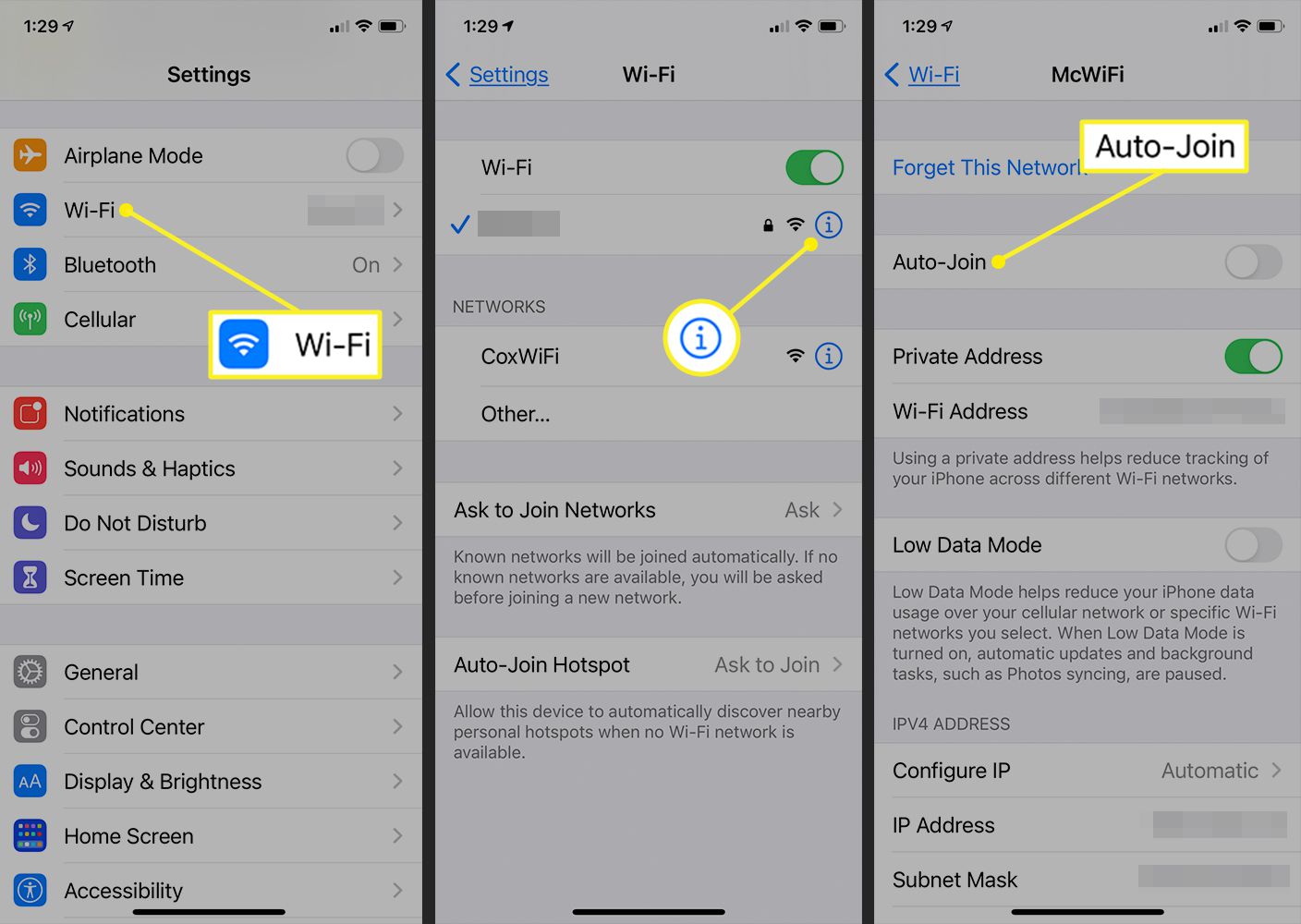
Pokud chcete, aby vás telefon nebo tablet přestal žádat o připojení pokaždé, když jste v dosahu sítě, kterou jste dosud nepoužívali, jako je otevřená síť v hotelu nebo restauraci, přejděte na Wi-Fi stránku nastavení a deaktivovat Požádejte o připojení k sítím. Pokud ji ponecháte zapnutou, budete vyzváni k připojení ke každé síti, kterou vaše zařízení najde, takže vypnutí této funkce znamená, že musíte tuto obrazovku otevřít a ručně vybrat sítě, ke kterým se chcete připojit. Funguje to ve verzích iPhonu iOS 14 až iOS 11. U iPadů s iPadOS je cesta Nastavení > Wi-Fi > Automatické připojení k hotspotu > Nikdy.
V systému Android
Chcete-li zabránit automatickému připojování zařízení Android k otevřeným sítím, postupujte takto:
-
Otevřete nastavení systému Android a přejděte na Síť a internet.
-
Vybrat Wi-Fi > Předvolby Wi-Fi.
-
Vypni Připojte se k veřejným sítím přepnout spínač.
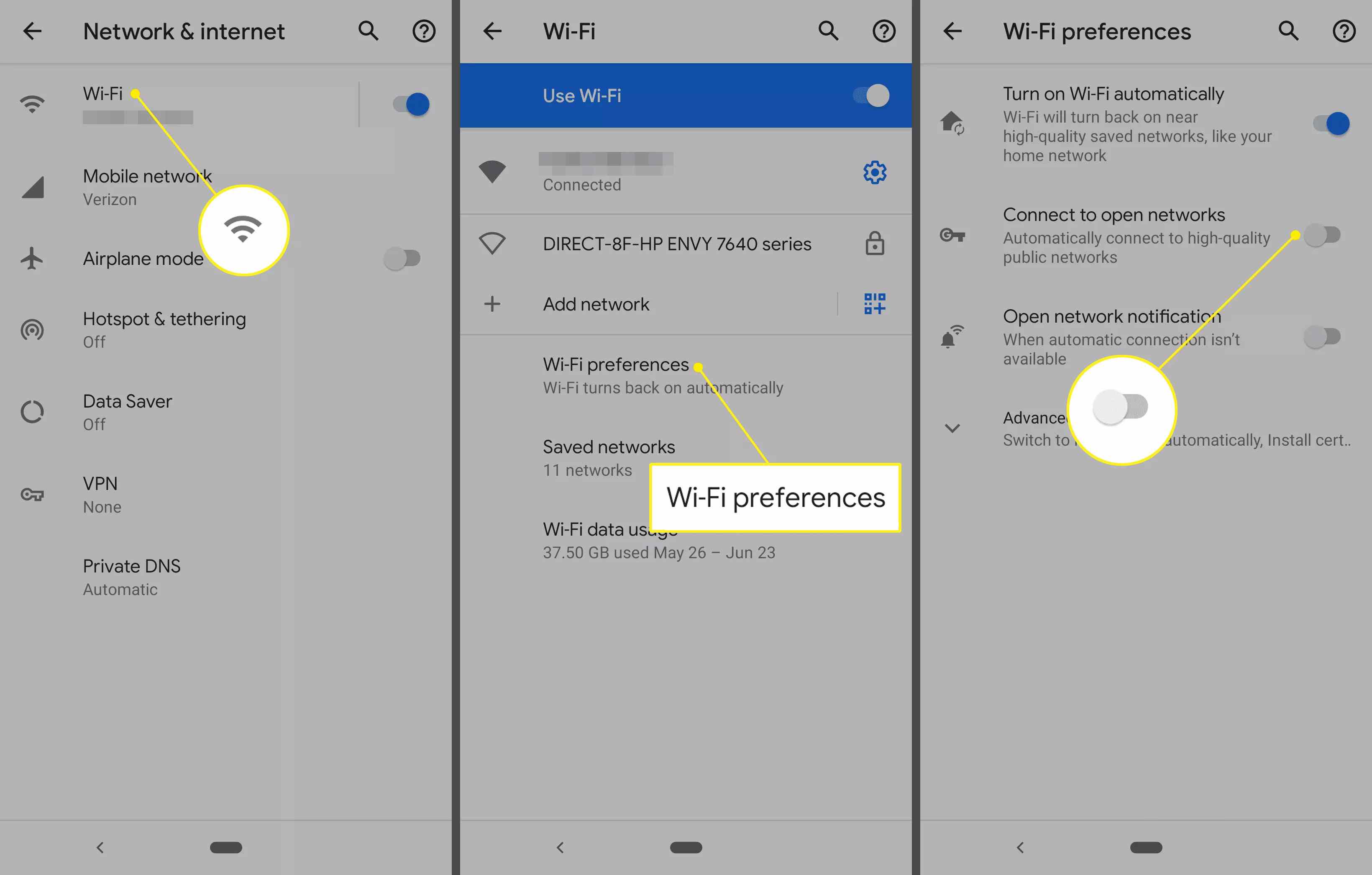
Je potvrzeno, že to funguje v systému Android 10 Q pro Pixel, ale může to fungovat i ve starších verzích systému Android. Pokud tyto konkrétní obrazovky nevidíte, podívejte se Nastavení pro Mobilní sítě nebo Připojení. Vybrat Nastavení ikona (ozubené kolo) vedle sítě, ke které jste aktuálně připojeni, abyste zapomněli na podrobnosti připojení, abyste se nepřipojili automaticky, až budete příště v dosahu. Místo toho, abyste vypnuli automatické připojení Wi-Fi, zvažte úplné zakázání Wi-Fi, abyste se vyhnuli jeho úplnému používání, bez ohledu na typ sítě nebo zda je to uložená, nová, otevřená nebo zabezpečená síť.
Zapomínání sítí Wi-Fi
Kromě otevřených sítí si musíte pamatovat ještě něco, že vaše zařízení může být nastaveno tak, aby si pamatovalo připojení, která jste používali v minulosti, ať už otevřená či ne. Ukládání informací o síti je skvělá funkce, takže nemusíte znovu zadávat nebo znovu vybírat každou síť, kterou chcete znovu použít. Pokud však chcete mít úplnou a úplnou kontrolu nad tím, ke kterým sítím se připojujete, zapomeňte na síť. Většina zařízení má možnost odstranit profil spojený s připojením.